win10系统安装的详细教程
- 分类:Win10 教程 回答于: 2021年06月01日 11:48:00
电脑是我们日常中不可或缺的电子产品,有的朋友遇到了win10系统出现问题的情况,所以想通win10安装系统来解决问题,可是对于win10系统怎么安装却不知道操作方法,其实win10安装系统是一件非常简单的事情,下面我们就一起来看看win10系统安装的详细教程。
win10系统怎么安装?具体的方法如下:
1、到小白官网(www.xiaobaixitong.com)下载小白三步装机版软件并打开,默认会推荐我们安装 Windows 10,点击立即重装。提醒,重装建议退出安全软件。

2、接下来软件直接就下载系统,只需要耐心等候。

3、下载完成后会自动帮助我们部署当前下载的系统。

4、部署完成后会提示我们重启电脑,选择立即重启。

5、重启后选择 XiaoBai PE-MSDN Online Install Mode,然后按回车进入 Windows PE 系统。
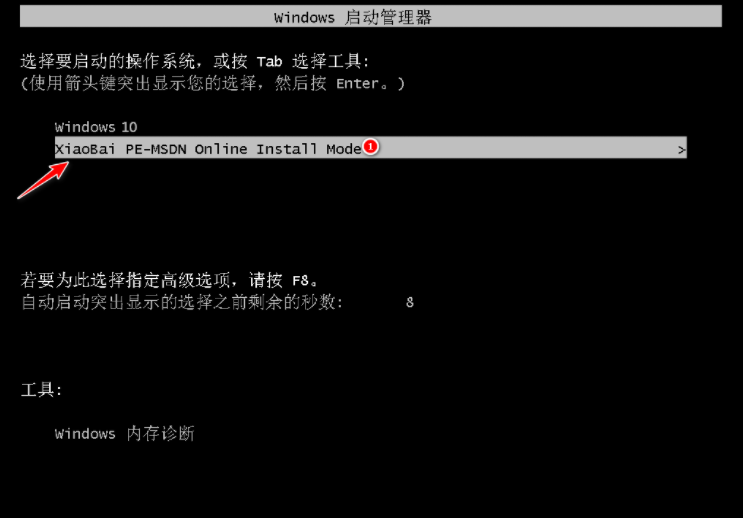
6、在 PE 系统中,软件会自动帮助我们重装,重装完后直接重启电脑。

7、选择 Windows 10 系统,然后点击下一步进入。
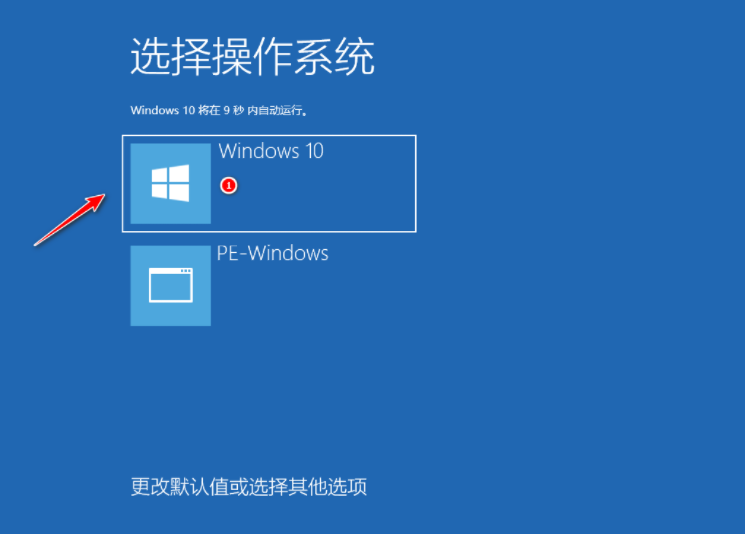
8、经过一段时间,我们的 Windows 10 系统就能正常安装成功啦。

以上就是小编带来的win10系统安装的详细教程的全部内容,希望可以提供帮助。
 有用
26
有用
26


 小白系统
小白系统


 1000
1000 1000
1000 1000
1000 1000
1000 1000
1000 1000
1000 1000
1000 1000
1000 1000
1000 1000
1000猜您喜欢
- 戴尔笔记本重装系统win10的方法步骤..2022/07/18
- 小白系统Windows10u盘重装教程..2022/08/01
- win10系统共享打印机设置方法..2022/07/31
- 如何给win10安装驱动2021/01/15
- 电脑更新win10的步骤教程2021/10/11
- 电脑系统安装win10详细步骤教程..2022/07/14
相关推荐
- win10系统ghost安装镜像的方法..2023/05/08
- windows10的iso安装方法图解2017/08/26
- 解答魔法猪一键重装win10系统..2019/01/16
- 删除文件夹,小编教你win10删除文件夹..2018/10/12
- 声音图标不见了,小编教你电脑声音图标..2018/07/17
- 电脑小白如何在线重装系统win10..2021/10/01

















